iphoneアプリ ランキーパーの使い方 音楽の設定方法編 [ダイエット]
iphoneアプリで人気のランキーパー。
そんなランキーパーですが音楽アプリと連動させられるって知ってましたか?
音楽を聴きながらランニングしたい!という人はぜひ設定しましょう。
ランキーパーをスタートさせるだけで自動で音楽が再生されるようになりかなり便利ですよ!
ランキーパーで音楽を自動再生させるための設定方法
ランキーパーをスタートさせた時に自動で音楽を再生させるには設定を変更する必要があります。
初期設定だとOFFになっています。
まずはスタート画面を開きましょう。
左の下の方にある 音楽 をタップします。
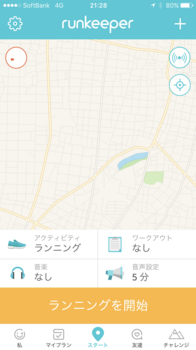
するとこんな画面が出るはず。。
ここで再生させたい音楽アプリを選択します。
今のところ、Spotify もしくは iTunesミュージックアプリ の2つが選択可能です。
「2つしか選べないの!?」と思うかもしれませんがこれは今後のアップデートで増えていくかもしれませんのでそれに期待しましょう。
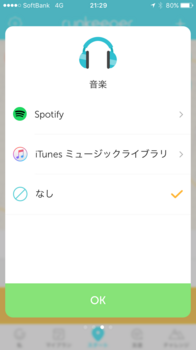
今回はiTunesミュージックアプリを選択して説明していきます。
iTunesミュージックアプリで普通に再生するときと同じでシャッフル機能やプレイリストの選択を行います。
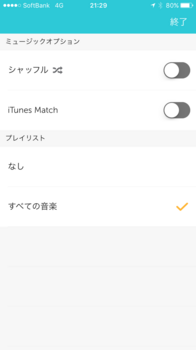
選択し終えたら 終了 をタップします。
これで設定が完了しました。
試しにランキーパーをスタートしてみて下さい。
スタートと同時に音楽の再生が開始されます。
選択欄に無いアプリで音楽を再生させたい時は?
iTunesミュージックアプリやSpotify以外の音楽アプリを常用している人はどうすれば良いかというと・・
ちょっと面倒ですが一旦、再生させたい音楽アプリを起動し再生を開始させてからランキーパーをスタートさせるようにして下さい。
すると、バックグラウンドで再生させることができます。
ただこの方法でもランキーパーの音声サポートは機能しますし、サポートの音声が入ると自動で音楽の音量が下がって音声が優先的に聞こえるようになっています。
【関連記事】
⇒iphoneアプリ ランキーパーの使い方 キロ表示への変更の設定方法
⇒iphoneアプリ ランキーパーの使い方 音声の設定方法
⇒iphoneアプリ ランキーパー 友達追加の設定方法



コメント 0